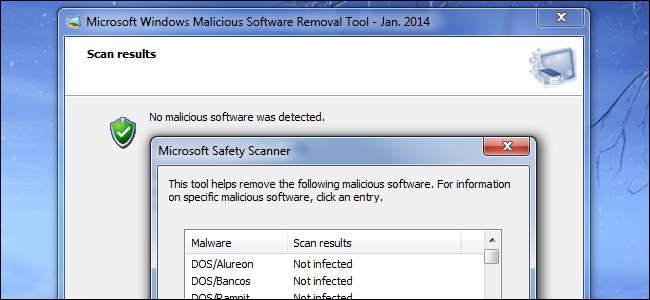
Раз на місяць у Центрі оновлення Windows з’являється нова версія засобу видалення зловмисного програмного забезпечення. Цей інструмент видаляє деякі шкідливі програми із систем Windows, особливо тих, у яких не встановлені антивірусні програми.
Майте на увазі, що цей інструмент не може замінити надійну антивірусну програму. Він не працює автоматично у фоновому режимі постійно, а виявляє лише кілька конкретних і поширених типів шкідливих програм.
Що таке засіб видалення зловмисного програмного забезпечення?
Microsoft випускає нову версію цього інструменту у другий вівторок кожного місяця - іншими словами, у “Patch Tuesday”. Він виглядає як черговий патч у Центрі оновлення Windows. Якщо ваш комп’ютер налаштований на автоматичне встановлення оновлення Windows, він буде встановлений автоматично. Якщо ви встановлюєте оновлення вручну, ви, напевно, встановлювали його як частину процесу ручного оновлення - це вважається важливим оновленням, а не лише рекомендованим.
Після того, як Windows завантажить найновішу версію засобу видалення зловмисного програмного забезпечення Microsoft, вона автоматично запустить її у фоновому режимі. Цей інструмент перевіряє наявність конкретних, широко поширених типів шкідливих програм і видаляє їх, якщо їх знаходить. Якщо все в порядку, Windows запустить інструмент у фоновому режимі, не турбуючи вас. Якщо виявить інфекцію та виправить її, інструмент відобразить звіт про те, яке зловмисне програмне забезпечення було виявлено, і буде видалено після перезавантаження комп’ютера.
ПОВ'ЯЗАНІ: Чому Windows має більше вірусів, ніж Mac і Linux
Microsoft представила цей інструмент ще за часів Windows XP, коли Вікна були дуже небезпечними - у першому випуску Windows XP навіть брандмауер не був увімкнений за замовчуванням. На сторінці засобу видалення зловмисного програмного забезпечення корпорації Майкрософт написано: „Цей засіб перевіряє ваш комп’ютер на зараження певним, поширеним зловмисним програмним забезпеченням (включаючи Blaster, Sasser та Mydoom) та допомагає видалити зараження, якщо її виявлять”. Зверніть увагу на три типи шкідливих програм, які все ще були описані тут у 2014 році - це були широко поширені хробаки, які заразили багато систем Windows XP ще в 2003 та 2004 роках, десять років тому. Корпорація Майкрософт представила цей інструмент для очищення цих широко поширених хробаків та інших популярних видів шкідливих програм із системи Windows XP без встановленого антивірусного програмного забезпечення.
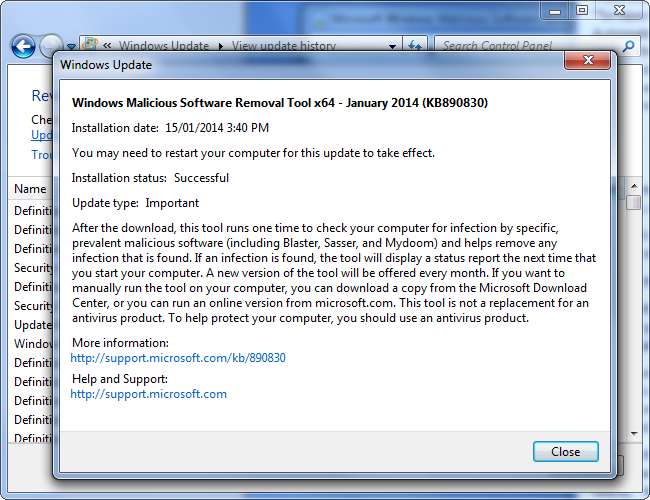
Чи потрібно мені запускати цей інструмент?
Вам не слід турбуватися про цей інструмент. Налаштуйте Windows на автоматичну інсталяцію оновлень або попросіть Windows попередити вас про оновлення та встановити їх разом з іншими новими оновленнями безпеки, коли вони з’являються щомісяця. Інструмент перевірить ваш комп’ютер у фоновому режимі та промовчить, якщо все в порядку.
Все, що вам потрібно зробити, це переконатися, що оновлення інстальовано з Windows Update. Вам не потрібно турбуватися про те, щоб запустити інструмент вручну, хоча ви можете. Цей інструмент не продовжує працювати у фоновому режимі та сканує все, що ви відкриваєте, тому він сумісний з іншими антивірусними програмами і не заважатиме їм.
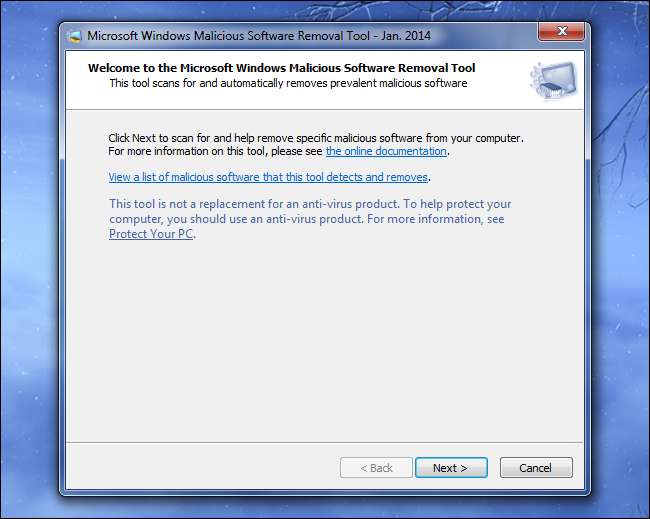
Навіщо вам все ще потрібен антивірус
Цей інструмент майже не замінює антивірус. Він охоплює лише певні типи шкідливих програм, тому не видалить усі інфекції. Він також лише швидко сканує шкідливе програмне забезпечення в звичайних місцях і не сканує всю вашу систему. Гірше того, що засіб працює лише раз на місяць і не сканує у фоновому режимі. Це означає, що ваш комп’ютер може заразитися, і це буде виправлено лише через місяць, коли з’явиться нова версія інструменту.
ПОВ'ЯЗАНІ: Microsoft припиняє підтримку Windows XP у 2014 році: що потрібно знати
Засіб видалення зловмисного програмного забезпечення - це зброя, яку Microsoft використовує для видалення хробаків та іншого неприємного шкідливого програмного забезпечення із заражених систем, щоб вони не залишалися зараженими роками. Це не інструмент, який допоможе захистити вас у повсякденному користуванні комп’ютером. Якщо ви хочете побачити повний список видалених шкідливих програм, ви можете завантажити інструмент, запустити його вручну та натиснути на посилання «Переглянути докладні результати сканування» після запуску сканування, щоб побачити всі різні типи шкідливих програм. перевірив на.
Корпорація Майкрософт продовжить оновлення цього інструменту для Windows XP до 14 липня 2015 року припиняється підтримка Windows XP 8 квітня 2014 року . Але це не може замінити наявність виправленої операційної системи та використання надійної антивірусної програми.
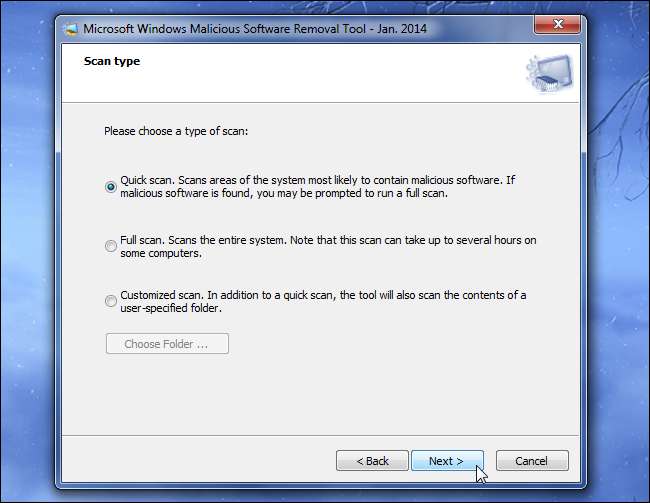
Запуск інструменту вручну та перегляд журналів
Вам не потрібно запускати інструмент вручну. Якщо ви підозрюєте, що ваш комп’ютер заражений, вам краще сканувати його за допомогою спеціальної антивірусної програми, яка може виявити набагато більше шкідливих програм. Якщо ви дійсно хочете запустити інструмент вручну, ви можете завантажити його з Сторінка завантаження Microsoft і запустіть його, як і будь-який інший файл .exe.
Запустивши інструмент таким чином, ви побачите графічний інтерфейс. Інструмент виконує швидке сканування, коли ви запускаєте його у фоновому режимі, але ви також можете виконати повне сканування або індивідуальне сканування для сканування всієї системи або певних папок, якщо ви запускаєте його вручну.
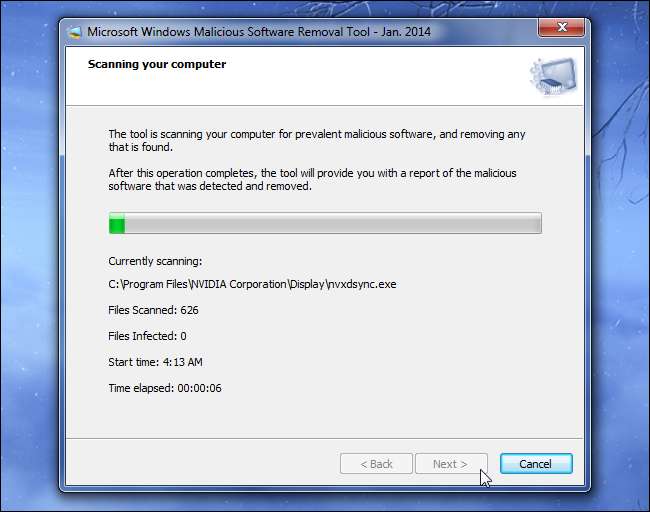
Після запуску інструменту - або вручну, або автоматично у фоновому режимі - він створить файл журналу, який можна переглянути. Цей файл знаходиться за адресою% WINDIR% \ debug \ mrt.log - це за замовчуванням C: \ Windows \ debug \ mrt.log. Ви можете відкрити цей файл у Блокноті або будь-якому іншому текстовому редакторі, щоб побачити результати сканування. Якщо ви бачите здебільшого порожній файл журналу без звітів про проблеми, інструмент не виявив жодних проблем.
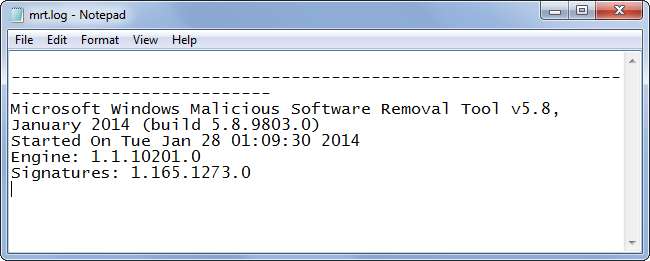
Отже, саме тому Засіб видалення зловмисного програмного забезпечення постійно з’являється в Центрі оновлення Windows. Вам ніколи не доведеться звертати увагу на цей інструмент. Поки ви працюєте з хорошою антивірусною програмою, вона буде щомісяця робити швидку подвійну перевірку у фоновому режимі і не заважатиме вам.






